علامة تجارية على لوحة المفاتيح. كيفية وضع علامة الضرب في كلمة
عندما تحتاج إلى وضع علامة الضرب في برنامج MS Word ، فإن معظم المستخدمين يختارون علامة خاطئة. الحل الصحيح... يضع شخص ما "*" ، ويتصرف شخص ما بشكل أكثر جذرية ، حيث يضع الحرف المعتاد "x". كلا الخيارين خاطئان بشكل أساسي ، على الرغم من أنهما يمكنهما "الركوب" في بعض المواقف. إذا كنت تكتب أمثلة ومعادلات وصيغ رياضية في Word ، فتأكد من وضع علامة الضرب الصحيحة.
ربما لا يزال الكثيرون يتذكرون من المدرسة أنه في الأدبيات المختلفة يمكن للمرء أن يصادف تسميات مختلفة لعلامة الضرب. يمكن أن تكون فترة ، أو يمكن أن تكون ما يسمى بالحرف "x" ، مع الاختلاف الوحيد هو أن كلا الحرفين يجب أن يكونا في منتصف السطر وبالتأكيد يكونان أقل من السجل الرئيسي. في هذه المقالة سوف نتحدث عن كيفية وضع علامة الضرب في الكلمة ، كل من تسمياتها.
ربما تعلم أن الكلمة تحتوي على مجموعة كبيرة إلى حد ما من الأحرف والرموز غير المرتبطة بلوحة المفاتيح ، والتي يمكن أن تكون مفيدة جدًا في كثير من الحالات. لقد كتبنا بالفعل عن خصائص العمل مع هذا القسم من البرنامج ، وسنبحث أيضًا عن علامة الضرب في شكل نقطة هناك.
إدخال رمز عبر قائمة الرموز
1. انقر في مكان المستند حيث تريد وضع علامة الضرب على شكل نقطة ، وانتقل إلى علامة التبويب "إدراج".
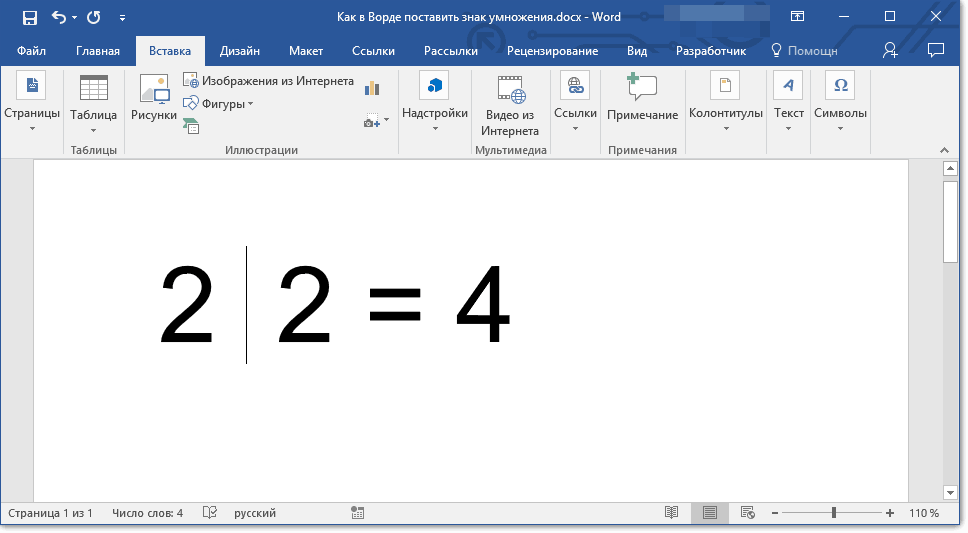
ملحوظة:يجب أن يكون هناك مسافة بين الرقم (الرقم) وعلامة الضرب ، كما يجب أن يكون هناك مسافة بعد الإشارة ، قبل الرقم التالي (الرقم). بدلاً من ذلك ، يمكنك كتابة الأرقام المراد ضربها على الفور ووضع مسافتين بينهما على الفور. سيتم إضافة علامة الضرب مباشرة بين هذه المسافات.
2. افتح مربع الحوار "رمز"... لهذا في المجموعة "حرف او رمز"اضغط الزر "رمز"، ثم حدد "رموز أخرى".
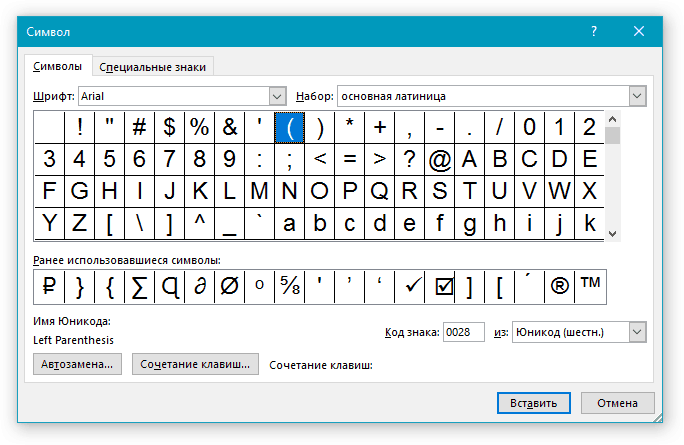
3. في القائمة المنسدلة "عدة"حدد البند "العوامل الرياضية".

4. في قائمة الرموز المتغيرة ، ابحث عن علامة الضرب على شكل نقطة ، وانقر عليها واضغط "إدراج"... أغلق النافذة.
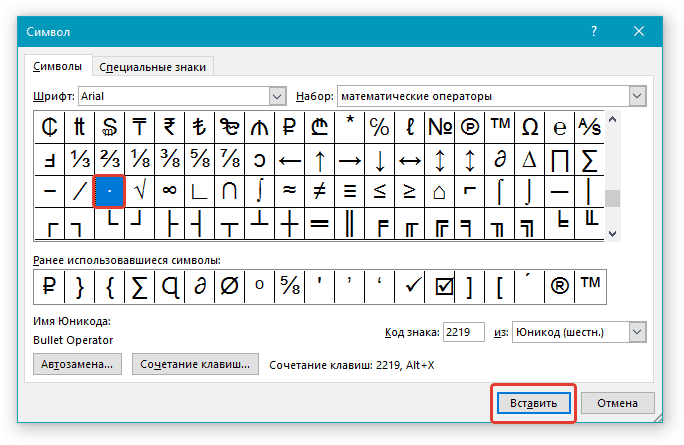
5. ستتم إضافة علامة الضرب على شكل نقطة في المكان الذي حددته.
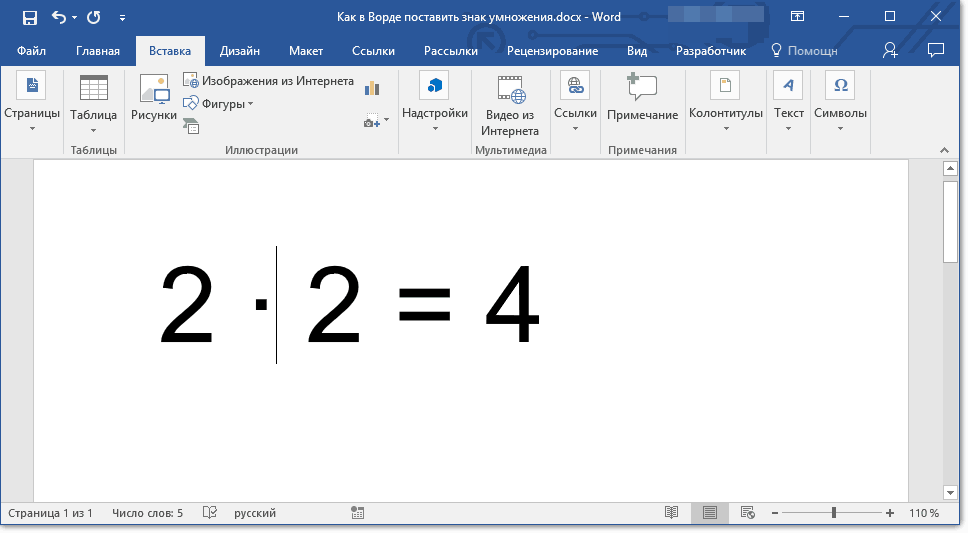
أدخل حرفًا باستخدام الكود
يتم عرض كل علامة في النافذة "رمز"، له كود خاص به. في الواقع ، في مربع الحوار هذا يمكنك معرفة الرمز الذي يحتوي على علامة الضرب في شكل نقطة. هناك يمكنك أيضًا رؤية مجموعة مفاتيح ستساعد في تحويل الرمز الذي تم إدخاله إلى علامة.

1. ضع المؤشر حيث تريد أن تكون نقطة الضرب.
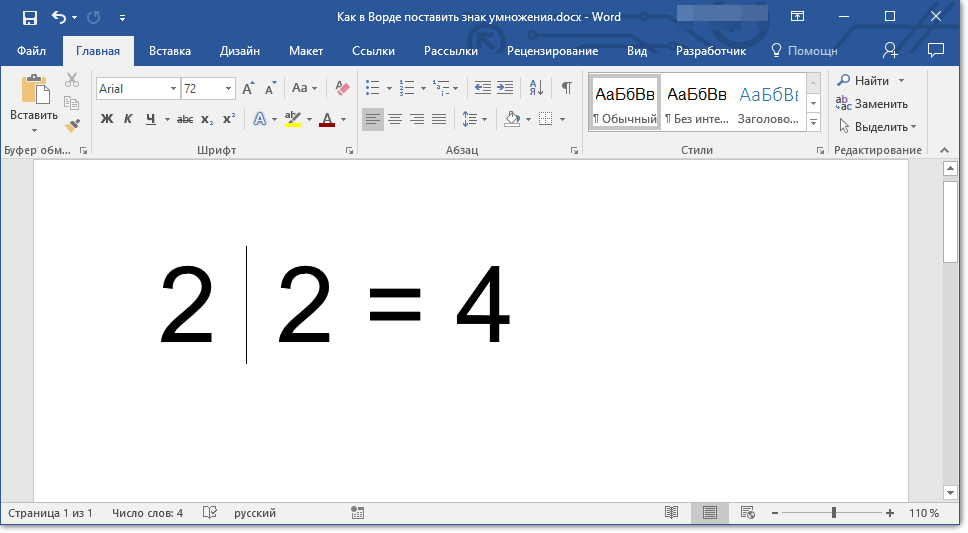
2. أدخل الرمز “2219” بدون اقتباسات.

3. انقر فوق "ALT + X".
4. سيتم استبدال الأرقام التي أدخلتها بعلامة الضرب على شكل نقطة.

إضافة علامة الضرب "x"
الوضع مع إضافة علامة الضرب ، التي يتم تمثيلها كنوع من التقاطع أو ، بشكل أقرب ، الحرف المختزل "x" ، يكون أكثر تعقيدًا إلى حد ما. في نافذة "الرمز" في مجموعة "العمليات الحسابية" ، وكذلك في المجموعات الأخرى ، لن تجدها. ومع ذلك ، يمكنك إضافة هذه العلامة باستخدام رمز خاص ومفتاح آخر.
1. ضع المؤشر حيث يجب أن يكون تقاطع الضرب. قم بالتبديل إلى تخطيط اللغة الإنجليزية.
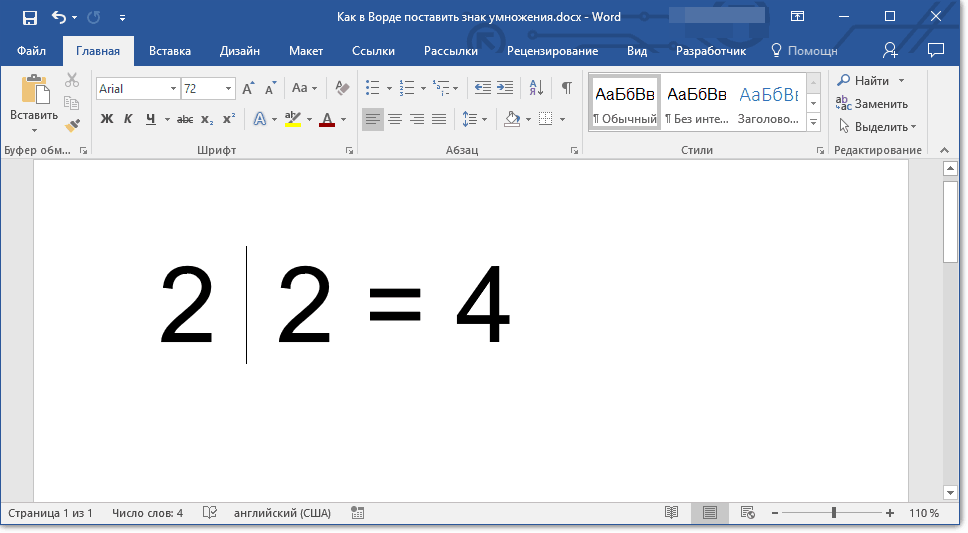
2. اضغط باستمرار على المفتاح "ALT"وأدخل الرمز “0215” بدون اقتباسات.
ملحوظة:ما دمت تحمل المفتاح "ALT"وإدخال الأرقام ، لا يتم عرضها في السطر - هكذا ينبغي أن يكون.
3. حرر المفتاح "ALT"، في هذا المكان ستظهر علامة ضرب على شكل حرف "x" ، تقع في منتصف السطر ، كما اعتدنا على رؤيتها في الكتب.
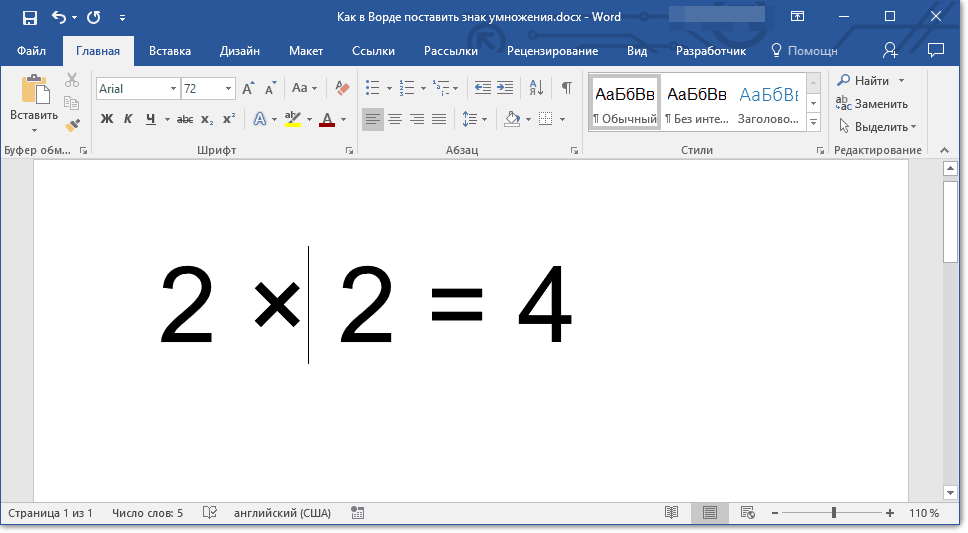
هذا ، في الواقع ، كل شيء ، من هذه المقالة القصيرة ، تعلمت كيفية وضع علامة الضرب في Word ، سواء كانت نقطة أو صليب قطري (الحرف "x"). إتقان الإمكانيات الجديدة لـ Word واستخدم الإمكانات الكاملة لهذا البرنامج.
لا تظهر بعض الأحرف على زر لوحة المفاتيح. يمكن أن تكون رموزًا مثل: الأسهم المزدوجة "و" ، علامة الدرجة ° ، رمز حقوق النشر وغيرها.
من أجل كتابة الأحرف المفقودة على لوحة المفاتيح ، يمكنك استخدام طرق مختلفة.
أبسطها هو استخدام محرر نصوص MS Word أو جدول بيانات Excel من مجموعة Office.
للقيام بذلك ، فقط أدخله وحدد علامة التبويب إدراج
ثم اتركه كما هو ، أو انسخه إلى برنامج آخر.
الطريقة الثانية- هذا للاستخدام فائدة خاصةعلى ويندوز يسمى جدول الرموزويمكنك أن تجده:
ابدأ - كافة البرامج - الملحقات - المرافق
ثم في نهاية القائمة

ستظهر هذه النافذة ، حيث توجد جميع الأحرف من مختلف الخطوط المثبتة على النظام:
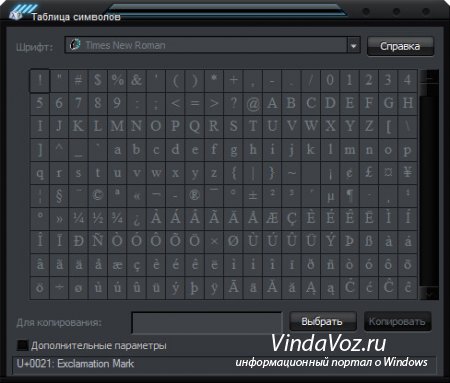
بعد تحديد الرمز المطلوب من الجدول (بالنقر فوق LMB عليه) (1) ، تحتاج إلى النقر فوق الزر يختار(2) وسيظهر في الأسفل في الحقل "To copy:" (3) ، ثم اضغط على الزر ينسخ(4) وسيتم حفظ الرمز المطلوب في الحافظة لإدخاله لاحقًا أينما احتجت.
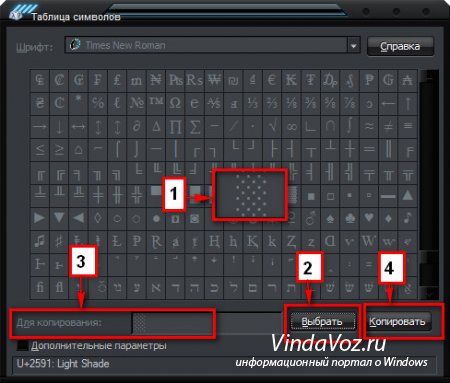
إضافة صغيرة.
من أجل عدم البحث عن نوع معين من الأحرف ، يمكنك وضع مجموعة.
على سبيل المثال ، أريد فقط عرض الرموز والعلامات.
1) حدد المربع "معلمات إضافية"
2) مجموعة الأحرف - Unicode
3) التجميع - نطاقات Unicode
4) ستظهر نافذة بها خيار التجميع ، حيث نختار "الرموز والرموز"
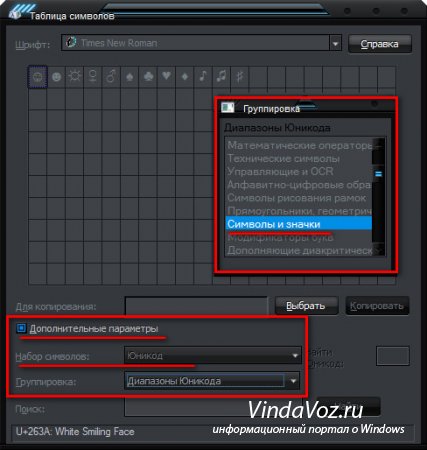
هنا ، يوجد الآن رموز وأيقونات فقط في الجدول. بالطبع ، إذا كنت لا تريد رموزًا ، بل أسهمًا وعوامل رياضية وعلامات ترقيم وما إلى ذلك. - ثم ضع هذا الفلتر في التجمع.
الطريقة الثالثة هي للكسول.
الحقيقة هي أنه في Windows توجد مفاتيح خاصة لـ إدخال سريعهذه الرموز بالذات ، على سبيل المثال:
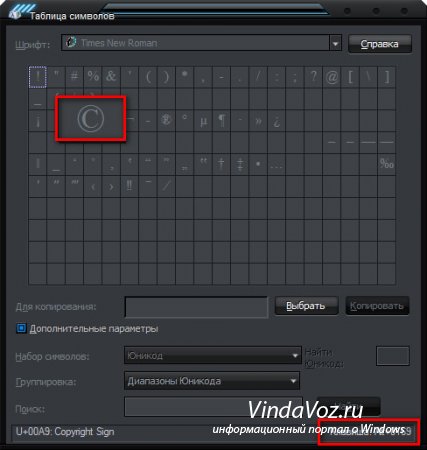
يتم استخدام مفاتيح الاختصار هذه فقط ليس لكل رمز ، ولكن للبعض.
| Alt + 0167 | § فقرة | Alt + 0176 | ° الدرجة العلمية |
| Alt + 0169 | علامة حقوق التأليف والنشر | Alt + 0137 | ‰ علامة جزء في المليون |
| Alt + 0153 | ™ لافتة ماركة | Alt + 0177 | ± زائد أو ناقص |
| Alt + 0215 | × علامة الضرب | ؟؟؟؟؟ Alt + 0247 | ÷ علامة القسمة |
| Alt + 0126 | ~ تيلدا | Alt + 0136 | € علامة اليورو |
| Alt + 0174 | ® مسجل | Alt + 0167 | § فقرة |
| Alt + 0171 | « افتح يقتبس | Alt + 0187 | » مغلق يقتبس |

إليك ملاحظة مهمة: لإدخال حرف غير موجود على لوحة المفاتيح ، تحتاج إلى الضغط باستمرار على المفتاح بديلثم اضغط على 4 أرقام بعد علامة الجمع كتلة رقميةلوحة المفاتيح. بالطبع ، يجب أن تكون قد مكنت Num lockلهذه الكتلة للعمل.
أيضًا ، إذا لم ينجح ، فحاول باستخدام تخطيط اللغة الإنجليزيةلوحة المفاتيح.
بالطبع ، هذه ليست القائمة بأكملها ، هذا فقط للعلم.
خاصة بالنسبة لزوار موقعي ، لقد اخترت قائمة صغيرة لا تتضمن فقط الرموز المذكورة أعلاه ، ولكن أيضًا العديد من الرموز الأخرى. ولتسهيل الأمر ، فقد صنعته في دفتر ملاحظات بسيط ووضعته في أرشيف.
حسنًا ، بالنسبة للكسلان ، مجموعة صغيرة - ما عليك سوى نسخها ولصقها.
الرموز الانفعالية
☺ ☻ ☹ ㋛
ソ ッ ヅ ツ ゾ シ ジ ت ټ 〠
͡๏̯͡๏ ͡๏̮͡๏ ٩(̾●̮̃̾͡.̃̾)۶ ٩(̾●̮̮̃̾.̃̾)۶ (.̪●) 鸒
السهام
▲ △ ▷ ▼ ∇ ▽ ◀ ◁
↔ ↕ ← ↖ ↗ → ↘ ↓ ↙ ⇦ ⇧ ⇨ ⇩⇐ ⇑
⇒ ⇓ ⇔ ⇕ ⇖ ⇗ ⇘ ⇙ ⇚ ⇛ ⇄ ⇅ ⇆ ⇇ ⇈ ⇉ ⇊
↰ ↱ ↲ ↳ ↴ ↵ ↶ ↷ ➜ ➡ ➨
———————————————————————————————-
علامات
انتباه! ليس لديك إذن لعرض النص المخفي.
احتاج الكثير منا مرارًا وتكرارًا إلى إدراج أي حرف غير موجود على لوحة المفاتيح في مستند أو رسالة. ل مستخدم متمرسهذه مهمة تافهة ، ولكن على الرغم من بساطتها ، يمكن أن تكون مربكة للمبتدئين. في الواقع ، عند الفحص الدقيق ، اتضح أنه لا يوجد الكثير من المفاتيح على لوحة المفاتيح ، وهناك العديد من الرموز - هذه ليست أرقامًا وحروفًا وعلامات ترقيم أو رياضيات فقط. بالإضافة إلى ذلك ، هناك أيضًا أيقونات للعملات الوطنية وكميات مادية مختلفة وما إلى ذلك. ومن وقت لآخر تظهر المهمة لتقديم أي منهم في نص الوثيقة.
في Windows ، تم حل هذه المشكلة ببساطة عن طريق تعيين رمز فريد لكل حرف ، والذي يمكن إدخاله باستخدام المفتاح بديل.
لإلقاء نظرة أولية على قائمة جميع الشخصيات الموجودة ورموزها ، نحتاج إلى فتح جدول الرموز. للقيام بذلك ، انتقل إلى القائمة ابدأ => كافة البرامج => قياسي => الأدوات المساعدة => جدول الرموز.
ستفتح نافذة صغيرة بها جدول يعرض جميع الأحرف في Unicode.
Unicode هو معيار دولي لترميز الأحرف يسمح بتمثيل الأحرف في جميع اللغات المكتوبة تقريبًا. في البداية ، تم إنشاؤه خصيصًا لجلب عدد كبير من الأنظمة المتنوعة إلى نموذج واحد ، وبالتالي التخلص من جميع الأخطاء المرتبطة بالتشفير.
حدد الخط الموجود أعلى القائمة المنسدلة التي نحتاج إلى العثور على الرمز الخاص بها. علاوة على ذلك ، إذا كنا نعمل مع مستند باللغة الروسية ، فمن الأفضل بالنسبة لنا إحضار الجدول إلى النموذج الذي يناسبنا. للقيام بذلك ، ضع علامة بجوار الخيار " خيارات عرض إضافية"، وبعد ذلك ، في الحقول التي تفتح ، افتح القائمة المنسدلة وحدد مجموعة الأحرف التي نحتاجها - Windows: السيريلية.
يوجد الكثير من الرموز في الجدول ، وفي بعض الأحيان ليس من السهل العثور على الرمز الذي تحتاجه. يمكنك تسهيل عملية البحث على نفسك عن طريق تصفية الأحرف حسب المجموعات. للقيام بذلك ، سوف نستخدم الحقل التجمع... ستظهر نافذة صغيرة تسرد الأقسام المختلفة. على سبيل المثال ، نحتاج إلى رمز اليورو. اليورو هو وحدة نقدية ، لذلك في المجموعات نختار فقط الوحدات النقدية.
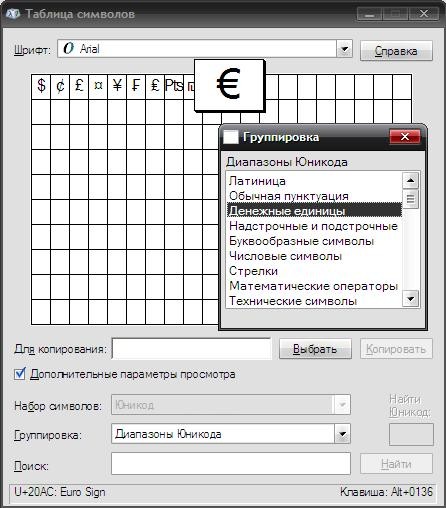
بعد تحديد الرمز المطلوب ، يظهر الرمز الخاص به في الزاوية اليمنى السفلية. في مثالنا ، بالنسبة لأيقونة اليورو ( € ) سيكون هذا هو الرمز Alt + 0136... لذلك ، نضغط على المفتاح بديلودون تحريره ، قم بتشغيل الإضافي المفاتيح العددية(يمين) بالمفتاح نوملوك(في بعض الأحيان يتم تشغيله تلقائيًا حتى عند بدء تشغيل Windows) واكتبه 0136 ... ثم نطلق سراحنا بديل... ويظهر الرمز في مكان المستند حيث كان المؤشر.
في بعض الأحيان ، لا يلزم تشغيل لوحة المفاتيح الرقمية الإضافية ، ويمكن إدخال الرمز في الرمز الرئيسي الموجود أعلى الأحرف. لكن هذا لا يعمل دائمًا وليس على جميع الأنظمة. جربه على لك. أيضًا ، في معظم أجهزة الكمبيوتر المحمولة أرقام إضافيةلاشيء على الاطلاق. في بعض الأحيان يتم تشغيلها بمساعدة مجموعات خاصة ، ولكن في كثير من الأحيان لا يتم تشغيلها. في جميع هذه الحالات ، يمكن إدخال الأحرف بطريقة مختلفة قليلاً. الكل في نفس جدول الرموز ، بعد اختيار الجدول المطلوب ، اضغط على الزر يختار، وثم - ينسخ... يتم نسخ الرمز الذي نحتاجه إلى حافظة Windows. نضع المؤشر في مكان المستند حيث نريد إدخال الرمز والضغط على المجموعة السيطرة + V.(أو حدد الأمر من القائمة إدراج). كل شيء ، الرمز الصحيح في المكان المناسب.
بالطبع ، ستبدو العملية مستهلكة للوقت بالنسبة للكثيرين ، ولكن إذا كنت ماهرًا ، فلن يكون إدخال الأحرف الخاصة أمرًا صعبًا بالنسبة لك. بالإضافة إلى ذلك ، لا تكون هذه العمليات مطلوبة في كثير من الأحيان. ويمكنك أن تجعل مهمتك أسهل قليلاً - على سبيل المثال ، من خلال تجميع وطباعة طاولة صغيرة مع رموز الأحرف التي تستخدمها في أغلب الأحيان على طابعة. على سبيل المثال:
| رمز | الشفرة | وصف |
| § | Alt + 0167 | فقرة |
| ® | Alt + 0174 | علامة تجارية مسجلة |
| Alt + 0169 | علامة حقوق التأليف والنشر | |
| « | Alt + 0171 | قوس الزاوية اليسرى المزدوجة (متعرجة) |
| » | Alt + 0187 | قوس الزاوية اليمنى المزدوجة (متعرجة) |
| — | Alt + 0151 | اندفاع |
| € | Alt + 0136 | علامة اليورو |
يمكنك أيضًا إنشاء اختصار لجدول الرموز ووضعه على سطح المكتب أو اللوحة التشغيل السريع، أو قم بتثبيته في قائمة "ابدأ" بحيث يكون دائمًا في المتناول.
إذا كنت بحاجة إلى إدخال مثل هذه الأحرف كثيرًا ، فمن الأفضل أن تحضر البحث برنامج خاصلهذه الأغراض. يمكنك العثور على عدد كافٍ منها على Google ، ومع ذلك ، يتم الدفع لجميعهم تقريبًا ، على الرغم من أنها ليست باهظة الثمن في العادة.
كما ينبغي أن يؤخذ في الاعتبار أن البعض محرري النصوصليس كل شيء الرموز الخاصةدخلت بشكل صحيح.
 البق في التفرد؟
البق في التفرد؟ Just Cause 2 تعطل
Just Cause 2 تعطل Terraria لن تبدأ ، ماذا علي أن أفعل؟
Terraria لن تبدأ ، ماذا علي أن أفعل؟